
公式LINEってすごく便利に使えるんだね!お客さんともっと簡単にコミュニケーションもとれる?

便利で感動するよね♪お客さんと直接コミュニケーションがとれるチャット機能を使っていこう!その前に、アカウント認証も忘れずにしておこうね!
公式LINEチャット機能
「予約の当日ドタキャン…」
「施術中手を止めて、予約変更のための電話対応…」
「施術中手離れしたくないし、どうにかならないかな…」
公式LINEのチャット機能を使えば解決できるかもしれません◎
予約日時の確認の内容を送ったり、変更の対応をチャットでできたりと、とても便利な機能です◎
アカウント認証
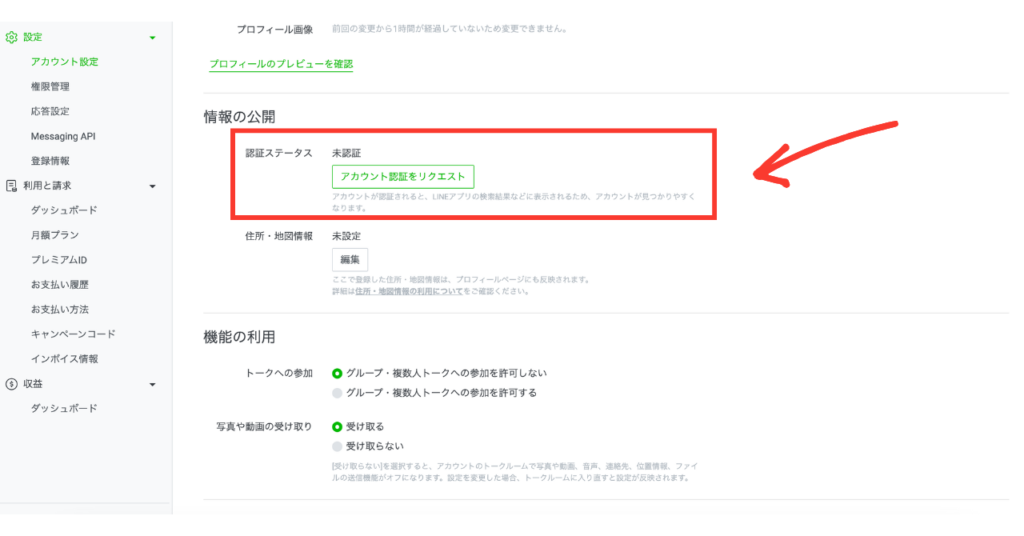
今回は実店舗の仮定ができないため省きますが、店舗ではアカウント認定を受けるのがおすすめ。
アカウント認証リクエストは必ずリクエストしましょう、信頼性がアップします。
応答設定
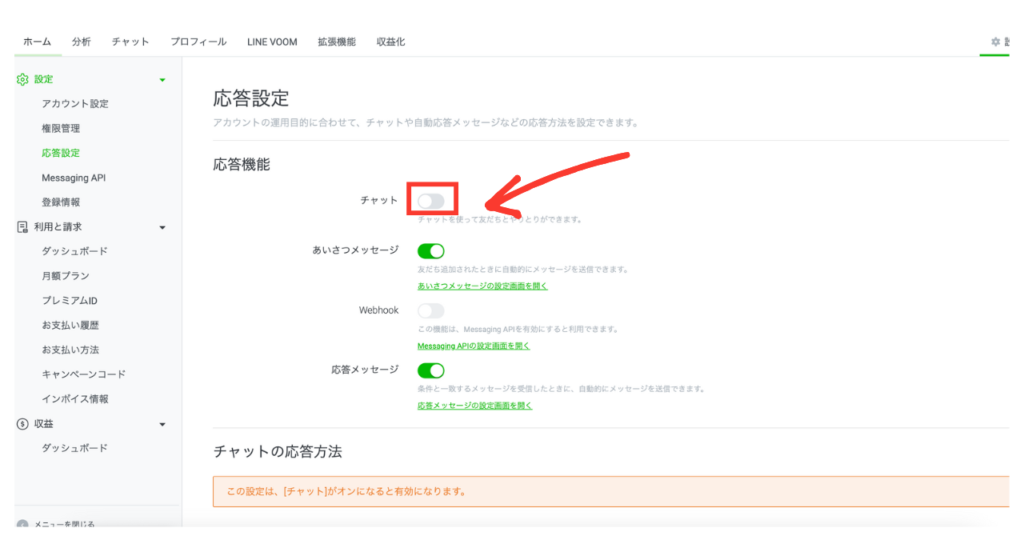
チャットのボタンをクリックしてONにします。
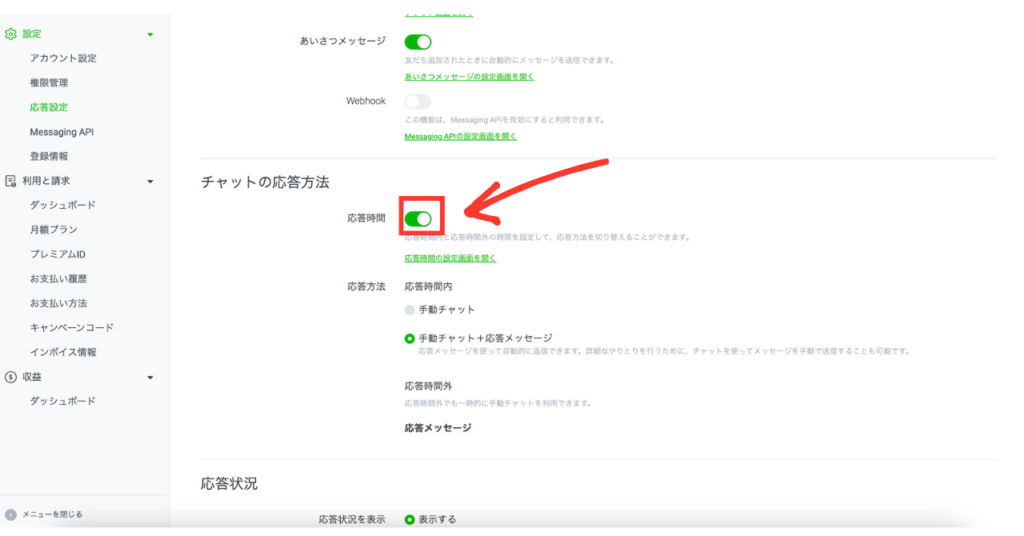
チャットの応答時間を設定していきます。
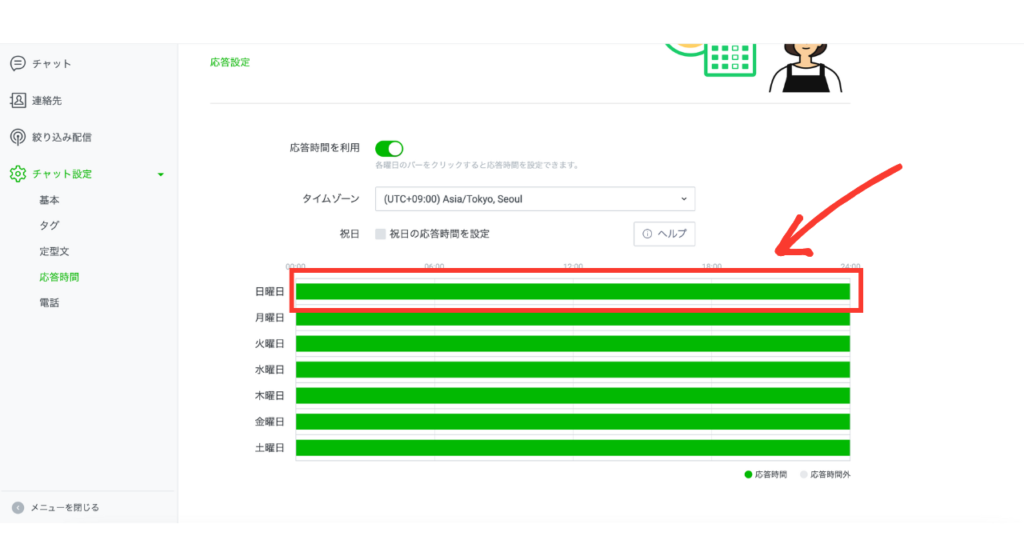
この棒グラフをクリックすると、応答時間を設定できます。
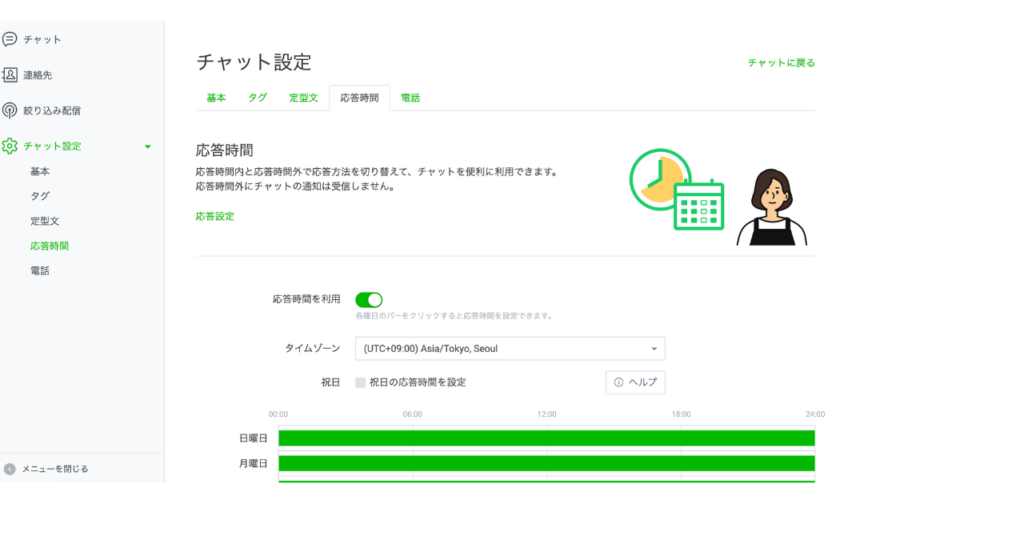
タイムゾーンはTokyouでOK◎
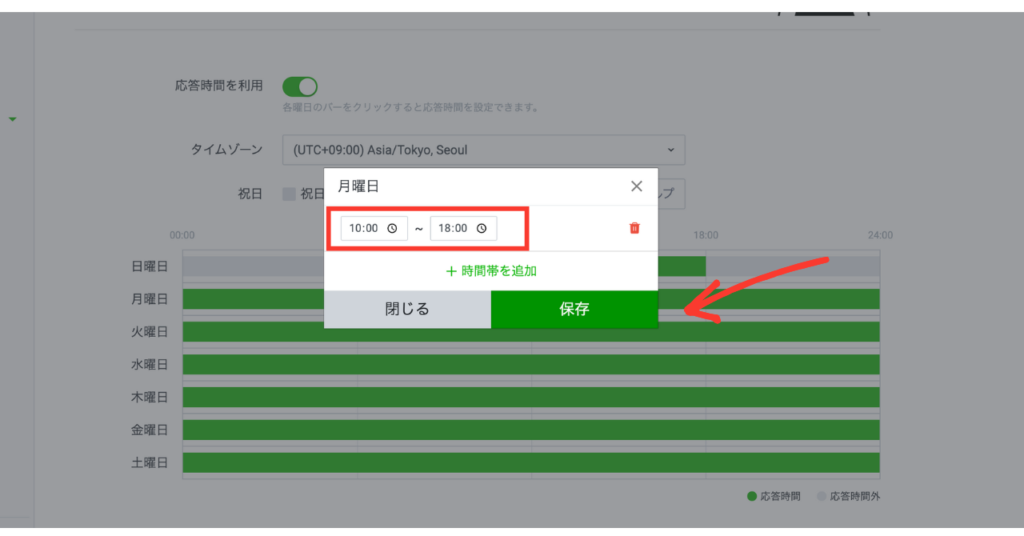
大体営業時間に設定しておくと使いやすいです。
店舗ではオープン時間から最終受付時間で設定しています◎
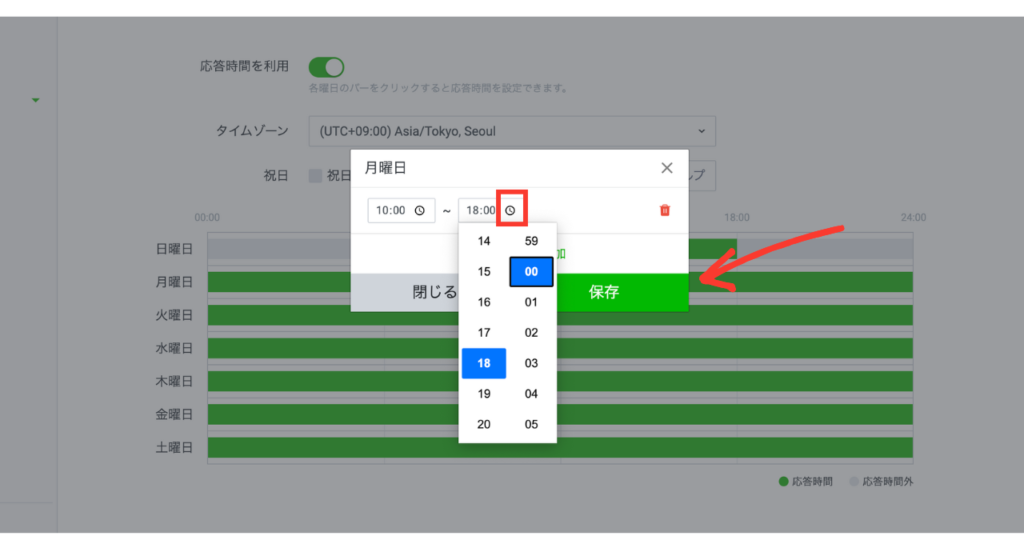
この時計マークをクリックすると、時間が出てくるので設定していきます。
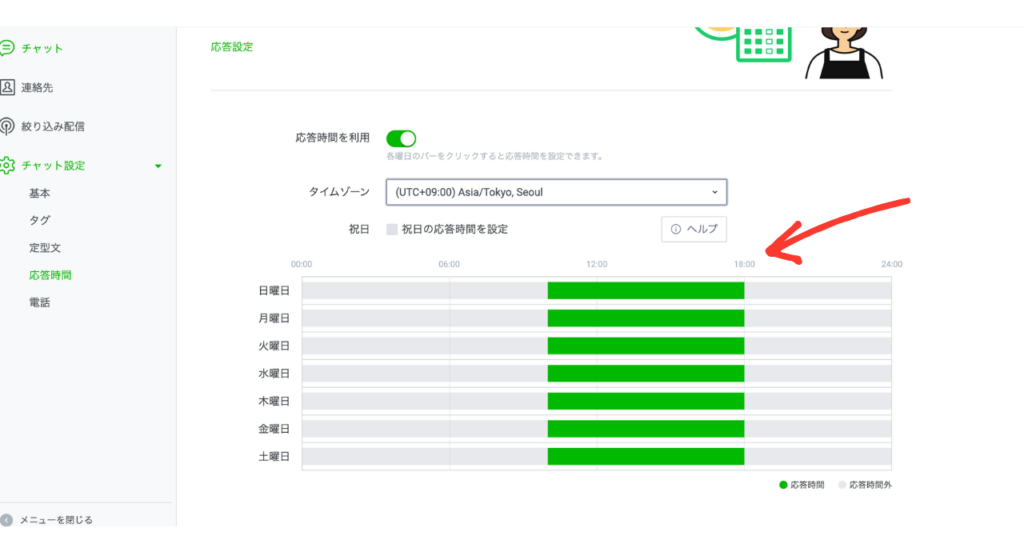
実際に返信しやすい時間帯を設定します。
お客さんには公式LINE取得時(ポイントカードのご案内時)の説明で、
・ポイントの溜まった時の特典のご案内
・「施術中は返信が遅くなります。」と伝える
等、簡単にお伝えしておきまましょう。
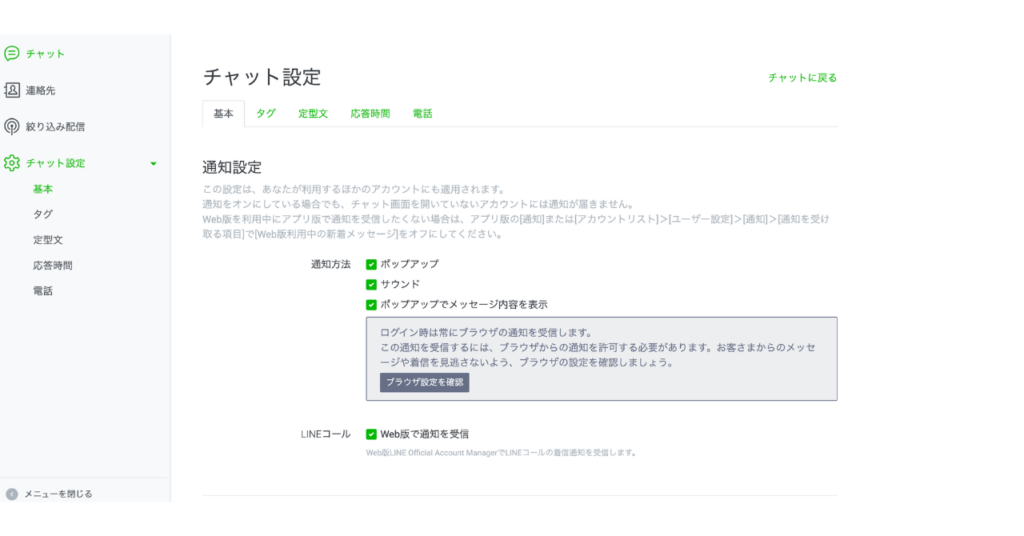
通知設定は基本的に全部チェックで良いかと思います◎
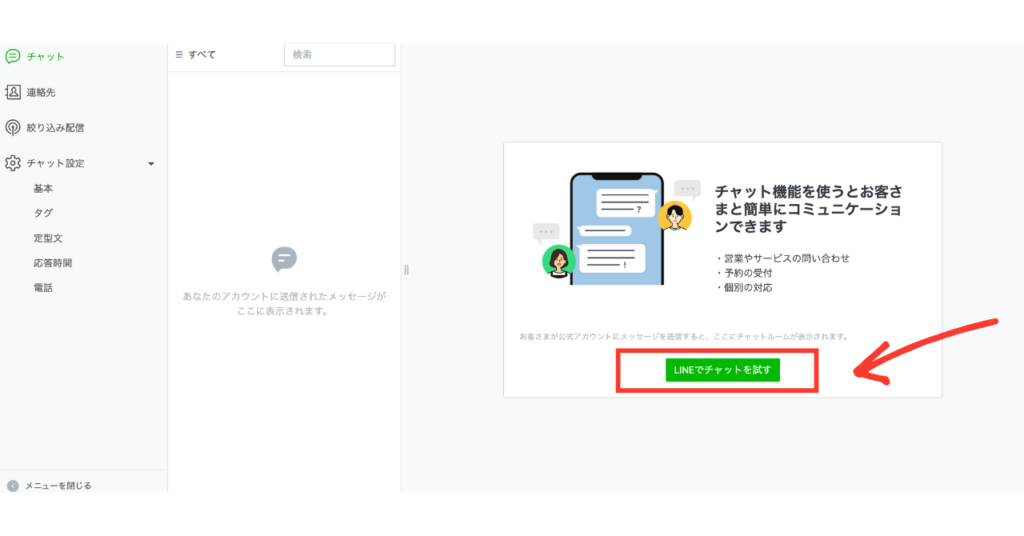
ここまで設定できたらLINEチャットを試してみましょう。
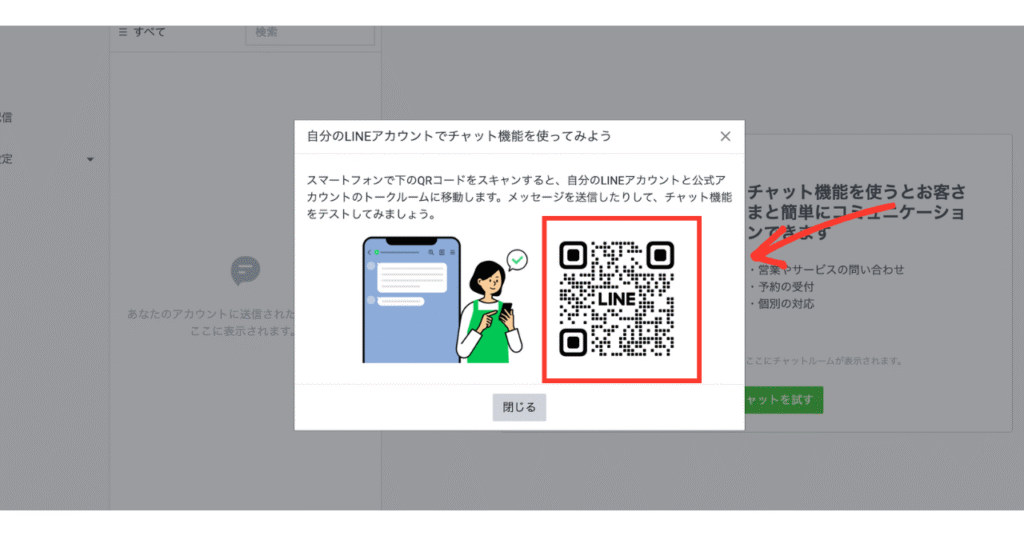
↑このQRコードを自分のスマホで読み取ります

ふ〜息切れしてきたよ・・・

もう少しだよ!ゆっくり進めていこうね◎
自分のLINEで確認
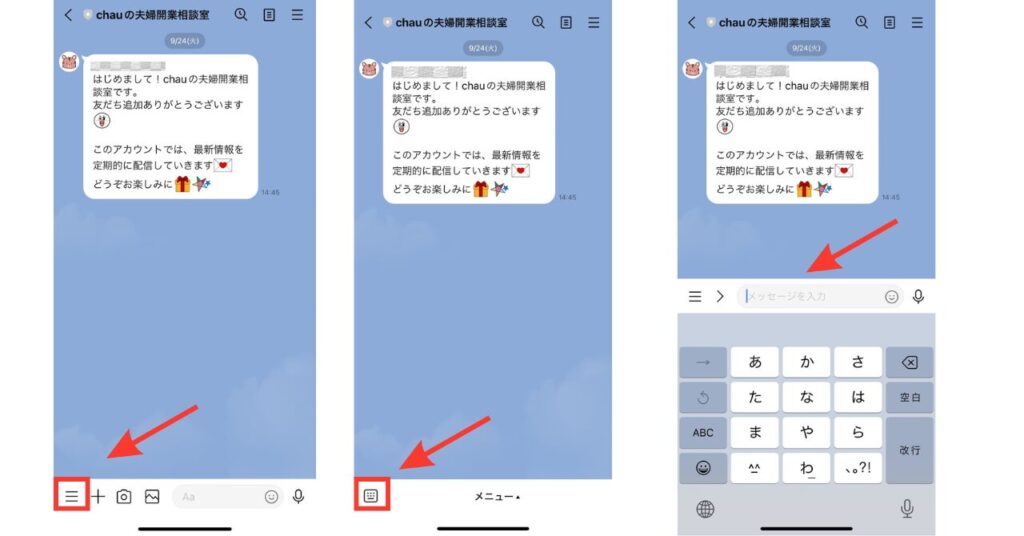
初期設定ではこのメッセージが送信されます。
左下の3本線をクリックするとキーボードのボタンになります。
このキーボードボタンをクリックすると、お友だちとLINEするように使えます◎
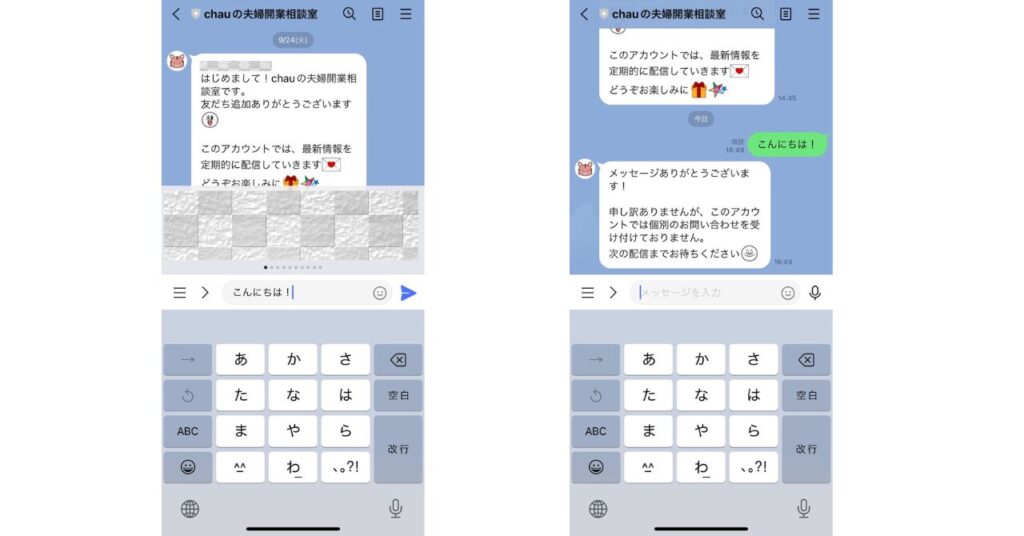
手動チャットをOFFにしたままだと、右画像のような返信が送られる設定になっています。
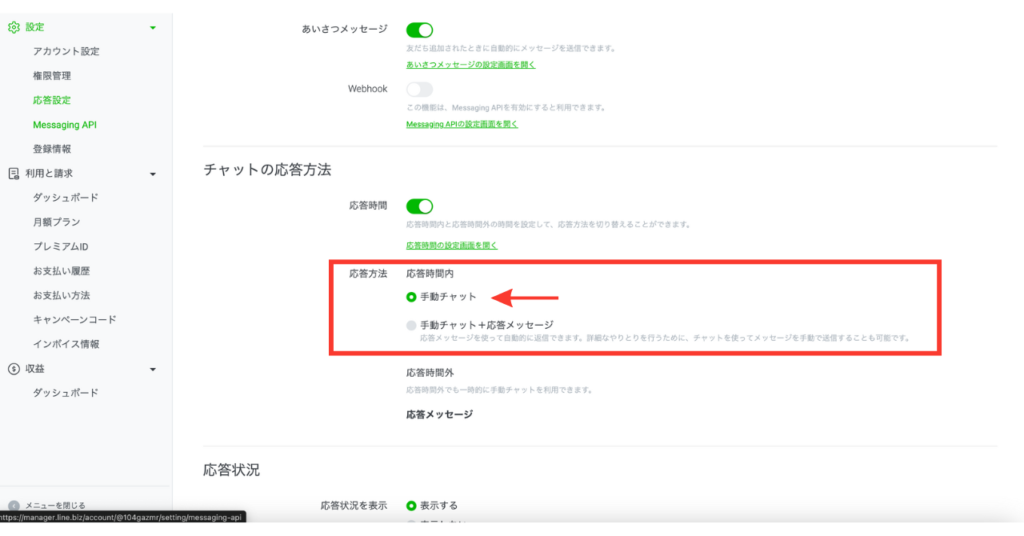
応答設定から→応答方法を手動チャットにしておくと、こちらからも返信できます。
追加情報の設定
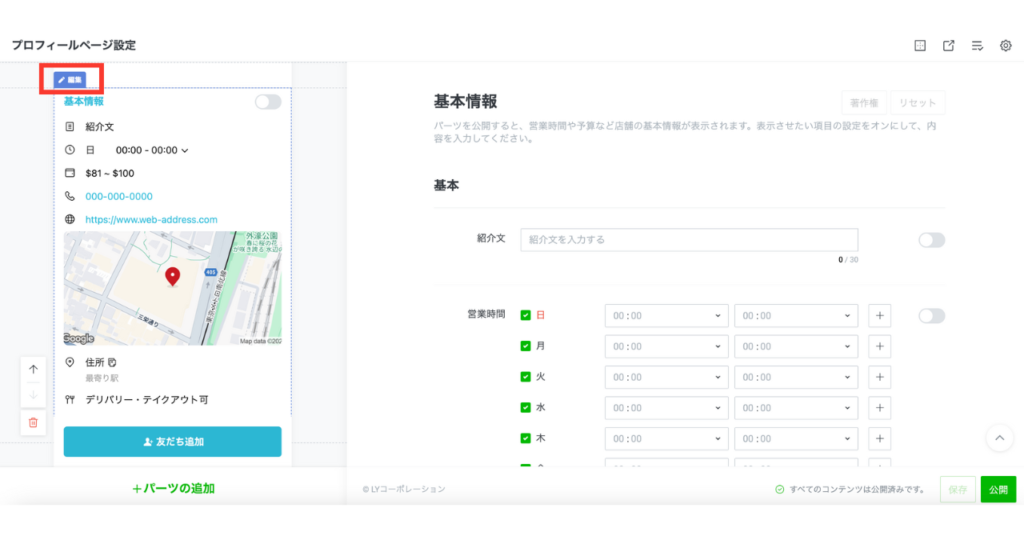
左上の編集ボタンから編集していきます。
プロフィールページには基本情報以外にも様々なコンテンツを追加できます。
- 紹介文
- 営業時間
- 電話番号
- ウェブサイト
- 予約情報
- 支払い方法
- 設備情報
- 住所
- 地図
こちらは「プロフィール」タブの「プロフィールページ設定」画面から追加・編集できます。
それぞれお店の情報を入力していきましょう。
アカウント情報の設定
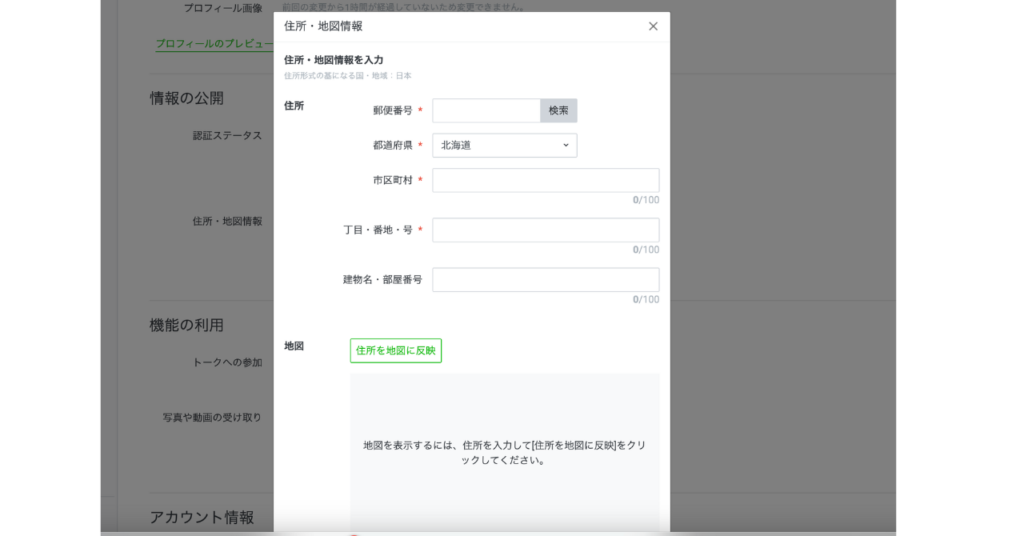
数字等間違いがないか確認しながら、それぞれ入力していきましょう。
設定時の注意点
- アカウント名の変更は未承認アカウントのみになるので、承認済みアカウントは原則変更できません。
- 基本的にお店の名前で設定すると思いますが、カタカナやひらがな表記にするのか、英語表記にするのか、又はターゲット層により認識しやすくするために英語表記に読み仮名を添えておくのか、決めておきましょう◎
まとめ
アカウント認証は信頼性アップに繋がるので必須です◎
自動応答などの便利な機能もありますが、まずはお店のチャットの応答設定をしていきましょう。
チャット機能を使って次回予約の確認ができたり、お客さんとコミュニケーションがとりやすくなりおすすめです◎
焦らず、一つ一つ一緒に進めていきましょう◎
当ブログへのご連絡は、以下のフォームからご連絡ください。


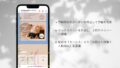





コメント